
So richtest du deinen FiveM Server mit txAdmin ein
Das Einrichten deines FiveM-Servers war noch nie so einfach. Folge dieser Schritt-für-Schritt-Anleitung, um deinen Server zu konfigurieren, txAdmin einzurichten und schnell loszulegen.
Warum solltest du dir ein Minecraft Server Icon zulegen? Auch wenn man ein Buch nicht nach seinem Einband beurteilen sollte, tun wir das doch alle, um ehrlich zu sein. Genauso kannst du mit einem Server-Icon für deinen Minecraft-Server potenzielle Spieler für deinen Server begeistern.
Damit du ein Bild als Serversymbol für deinen Minecraft-Server verwenden kannst, muss es die folgenden Anforderungen erfüllen:
Hol dir das Bild, das du verwenden willst, in die 64×64 Format. Dafür kannst du ein Bildbearbeitungsprogramm oder Online-Tools verwenden. Hier du eine einfache Möglichkeit findest, dein Bild neu zu formatieren.
Geh zum Datei-Editor deines Minecraft-Servers. Imockethost-Dashboard kannst du auf die Dateien zugreifen, indem du auf die Schaltfläche MEHR DATEIEN Registerkarte in der Abschnitt "Optionen.
Hochladen dein Bild in die Serverdateien
Den Namen ändern des hochgeladenen Bildes zu "server-icon.png". Achte auf die genaue Schreibweiseda dies wichtig ist, damit das Bild als Server-Icon erkannt wird. Natürlich kannst du das Bild in deinem eigenen Dateisystem umbenennen, bevor du es hochlädst.
Starte deinen Server und viel Spaß mit deinem neuen Serversymbol!
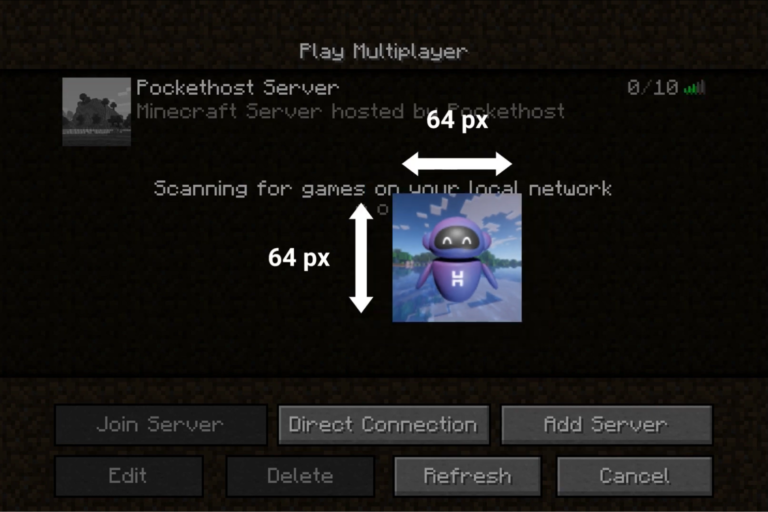




Wenn du einen Minecraft-Server betreibst, ist eines der wichtigsten Elemente deiner Markenidentität das Server-Icon. Ein gut gestaltetes und auffälliges Icon kann Spieler/innen anziehen und deinem Server helfen, sich von der Masse abzuheben. Achte darauf, dass dein Serversymbol einen schnellen Eindruck davon vermittelt, was du von deinem Server erwarten kannst.
Bei der Auswahl eines Minecraft-Server-Symbols solltest du ein paar Dinge beachten:
Halte es einfach: Ein einfaches und sauberes Design ist oft effektiver als ein kompliziertes. Versuche, dich auf ein oder zwei Hauptelemente zu konzentrieren, die deinen Server repräsentieren.
Mach es relevant: Dein Icon sollte das Thema oder die Atmosphäre deines Servers widerspiegeln. Wenn dein Server zum Beispiel ein mittelalterlicher Rollenspielserver ist, könnte dein Icon eine Burg oder einen Ritter zeigen.
Verwende Farben mit Bedacht: Wähle Farben, die sich gegenseitig ergänzen und dein Symbol hervorstechen lassen. Vermeide zu viele leuchtende Farben, die erdrückend wirken können.
Teste es aus: Sobald du dein Icon entworfen hast, teste es, indem du es in der Minecraft-Serverliste anschaust. Achte darauf, dass es gut zu sehen ist und sich von den anderen Icons abhebt.

Das Einrichten deines FiveM-Servers war noch nie so einfach. Folge dieser Schritt-für-Schritt-Anleitung, um deinen Server zu konfigurieren, txAdmin einzurichten und schnell loszulegen.

Automatisiere deinen Spieleserver mühelos mit Zeitplänen. Hier erfährst du, wie du Cron-Zeitpläne einrichtest und Aufgaben wie das Senden von Befehlen, den Neustart oder das Erstellen von Backups für eine reibungslose Serververwaltung zuweist.

Du möchtest deinen Fortschritt auf deinem Farming Simulator 25-Server fortsetzen? Hier erfährst du, wie du deinen Spielstand hochladen kannst: